Продолжаем тему и продолжаем наводить порядок в компьютере . Сегодня будем наводить порядок в папках с фотографиями.
Сразу оговорюсь — я знаю, что есть множество специальных программ, которые могут не только рассортировать и обработать ваши фотографии, но и при желании запостить в веб-галерею. И не только знаю, но и умею ими пользоваться. Но данный пост не о пакетной обработке фотографий в Photoshop и не о преимуществах Lightroom перед Picasa. Он о том, как упорядочить гору цифровых фотографий, захламивших половину жесткого диска и о том, как впоследствии не допускать подобного безобразия.
А желающие автоматизировать процесс могут поразбираться на досуге в соответствующем софте.
Систем организации цифровых фотографий можно придумать огромное множество, у профессионалов одни, у любителей другие. Главное — организовать ваш домашний фотоархив так, как будет удобно вам лично.
Для ориентира можно взять следующие принципы
1. Папка «Фото» разделяется на несколько категорий, например:
Photo Mechanic сортировка, изменение порядка, синхронизация с двух фотоаппаратов
- Путешествия и поездки
- Гости и праздники
- Работа
- Разные Красивые Вещи
- Разобрать
2. Теперь определяем масштабы бедствия и принимаемся раскидывать фотографии по категориям. Если не можете решить, к какой категории отнести ту или иную фотографию, временно отправьте ее в папку «Разобрать».
3. Распределяя фотографии, попутно избавляйтесь от откровенно неудачных, смазанных снимков, а также дубликатов.
- папки с названиями в формате «Год_Месяц_Событие», к примеру 2010_09_Грибная охота или 2011_01_День рождения у Маши. Папки с такими названиями автоматически раскладываются в хронологическом порядке
- папки с уточняющими названиями — для тех фотографий, где не важна дата съемки. К примеру, у меня в папке «Работа» есть папки «Кулинария», «Обои» или «Коллекции плитки». Или в папке «Разные красивые вещи» — «Кошки», «Природа», «Город»
Переименовываем папки внутри категорий по одному из этих принципов.
5. Просматриваем папку «Разобрать» — после того, как там собралось несколько десятков-сотен файлов, вам наверняка придет в голову какая-либо идея для сортировки.
Теперь займемся самими файлами. Внутри каждой папки выделяем все файлы, жмем F2 (переименовать) и вводим название (например, 2010_09_Грибная охота) Теперь каждый файл будет иметь название вида «2010_09_Грибная охота (1)» В скобочках будет указан порядковый номер.
В целях освобождения места на диске, можно сделать следующее: внутри каждой папки создать папку «Лучшее» и скопировать туда самые хорошие фото с каждого события. Сделать кадрирование, убрать красные глаза, подкорректировать цвет и сохранить для просмотра или публикации. Остальные и исходные фотографии заархивировать и закатать на DVD.
Все, порядок в вашем цифровом фотоархиве наведем, теперь задача — его поддерживать. Для этого достаточно нескольких простых действий:
1. Регулярно скидывать фотографии с камеры в папку «Разобрать» на вашем компьютере или ноутбуке
Отбор Фотографий в Photo Mechanic.
2. Раз в неделю (в компьютерный вторник ) содержимое этой папки сортировать, удаляя неудачные фотографии и обрабатывая удачные, и сразу же, не отходя от кассы, разбрасывать по категориям, не забывая переименовывать.
У меня скопилось огромное количество фотографий со смартфонов. Смартфоны мне приходится менять часто, ведь для каждого обзора я обязательно использую новый смартфон в качестве основного телефона, чтобы выявить все особенности и нюансы.
Наконец-то я нашёл способ, как переименовать и упорядочить десятки тысяч фотографий.
Разные смартфоны дают имена фотографиям по разному принципу — кто-то с учётом даты и времени съёмки, кто-то просто называет их DSC_0001, DSC_0002 и т.д.
Сначала я хотел просто переименовать файлы в соответствии с их датой, но оказалось, что иногда при переносе на компьютер дата теряется и заменяется текущей.
К счастью, в файлах JPG есть EXIF — блок информации c параметрами съёмки, в котором содержится в частности дата и время съёмки.
Задача свелась к тому, что нужно переименовать все файлы фотографий так, чтобы в имени была дата и время съёмки из EXIF, а заодно изменить дату всех файлов, восстановив дату съёмки. В интернете нашлась программа, которая умеет это делать: Exifer — http://www.exifer.friedemann.info/index.htm#Download .
Всё просто: Выбираем нужную папку, выделяем все файлы (Edit — Select All или Ctrl+A), заходим а переименование — (Edit — Rename/redate and copy или Ctrl+N), ставим галку «Redate (by EXIF date fields)» и запускаем процесс кнопкой OK.
Все выделенные файлы в папке будут переименованы и дата/время у них станет точно отображать дату и время съёмки. Почему-то при большом количестве файлов программа не может обработать несколько файлов, о чём сообщает. Но это не беда — достаточно повторно запустить преобразование для этих файлов.
Это тоже можно автоматизировать: программа exiftool http://www.sno.phy.queensu.ca/~phil/exiftool/ , работающая в командной строке, умеет раскладывать все фото в папки по годам, месяцам и дням съёмки.
Команда exiftool «-Directory
Daminion работает с каталогами фотографий. Это значит, что нужно вручную указать путь к папкам со снимками. При этом Daminion запоминает относительные пути к файлам, поэтому при переносе фотографий на другой накопитель все данные в каталоге сохранятся.
Как только файлы заносятся в каталог, они отображаются в окне программы в виде эскизов с подписями. В подписи можно увидеть основную информацию о файле: название, разрешение, размер, выдержка, ISO. Кроме этого, каждый эскиз содержит инструменты для организации: можно быстро выставить рейтинг, отметить изображение, добавить ключевые слова, установить цветовую метку, просмотреть подробные метаданные.
Если выделить изображение, на панели «Свойства» можно увидеть больше информации о нем. Тут же есть возможность и дополнить эти сведения: указать людей, которые на нем запечатлены, событие, в вовремя которого была сделана фотография, место съемки, категорию. Для профессиональных фотографов предусмотрены такие поля, как «Проект», «Клиент», «Авторские права». Все изменения в тегах синхронизируются с метаданными файлов, поэтому информация о файлах всегда представлены и в базе данных, и в самих файлах.
Daminion работает не только с графическими файлами, но и с видео, документами PDF. При этом программа оптимизирована для работы с очень большими коллекциями изображений (тестовая база состоит из 500 тысяч снимков), поэтому можно не переживать за стабильность ее работы при добавлении новых файлов. Кстати, для удобства можно использовать несколько независимых каталогов, которые могут быть открыты в программе одновременно, — каждый на отдельной вкладке.
Есть русский интерфейс. Однопользовательская версия Daminion распространяется бесплатно – установить .
IMatch 5.5
Эта программа работает с базами данных фотографий, которые необходимо вручную наполнить контентом. Процессы создания базы данных и импорта изображений реализованы в виде мастера. По умолчанию в окне программы база данных отсортирована по папкам. Также возможен просмотр по категориям, по сохраненным шаблонам для поиска, по истории выделенных файлов и так далее.
Главный плюс – поддержка скриптов, благодаря которым можно подключить к программе практически любую функцию, не реализованную в ней по умолчанию. Например, есть скрипты для управления версиями файлов, для поиска файлов, которые были неверно помечены тегами, для проверки правильности названий и прочие.
Скрипты необязательно создавать вручную — очень многие полезные дополнения уже написаны другими пользователями программы и доступны на форуме. Кроме этого, здесь реализовано периодическое напоминание о необходимости создания резервной копии.
Подходит для всех версий Windows, но не содержит русского интерфейса. Распространение – условно-бесплатное: можно месяц потестировать программу и решить – нужно ли ее приобретать. Если нужно – готовьте 110 долларов. Ссылка на установку – .
MyPhotoIndex v 1.24.3352
MyPhotoIndex уступает по функциональности своим более продвинутым конкурентам, однако она очень простая, и пользователю не нужно долго ломать голову над тем, где найти тут или иную опцию, – они все под рукой.
Программа предлагает организацию фотографий по категориям, по тегам и по рейтингу. Теги могут быть добавлены срезу же при импорте изображений в базу данных программы, причем, несколько меток, которые используются чаще всего, уже добавлены по умолчанию. Одним щелчком мыши фотографии можно загрузить на Facebook, Flickr и на другие сервисы. Используя встроенные средства для поиска, пользователь может искать фотографии по тегам, по названию и по другим критериям.
Программа предоставлена в англоязычной версии, распространяется бесплатно – скачать .
Google Picasa

Если вдруг у кого-то есть сохраненное давным-давно приложение Picasa от Google – пора его достать, отряхнуть от пыли и использовать. Оно бесплатное и русифицированное, и очень-очень простое.
После первого запуска Picasa сканирует все жесткие диски, после чего в окне программы можно увидеть эскизы. Используя инструмент «Менеджер папок», для каждой директории можно задать свои параметры: сканировать один раз, удалить из Picasa или же сканировать постоянно. В последнем случае программа установит слежение за папкой, и при появлении новых фотоснимков они будут автоматически заноситься в Picasa.
В процессе сканирования Picasa сортирует фотографии по папкам, а папки – по дате. Таким образом, если вы помните примерное время съемки, то сможете быстро отыскать папку с нужными фотографиями. Кроме этого, в Picasa есть понятие альбомов. В них можно заносить фотографии вручную. Также приложение группирует лица по похожести, создает общие фотоальбомы с одним человеком (коллекции), может исключать повторяющиеся файлы.
Сейчас вместо Picasa предлагается приложение Google Photo.
Google Photo
Это приложение не сможет разыскать все фотографии на вашем компьютере, раскиданные по папкам – придется все собирать вручную. Или использовать Windows-клиент. Приложение поможет выбрать лучшие снимки из серии, при использовании веб-ресурса позволяет настроить приватность ряда фотографий. А вот на компьютере настройки приватности отсутствуют, так что снимки, которые кто-то не должен видеть, придется прятать вручную.
В принципе, приложение простое и понятное, но Picasa была лучше…
Теперь, когда вы знаете, как упорядочить архив, у вас появится больше времени для приятных воспоминаний. И помните: раскиданные непонятно где фотографии также бесполезны, как удаленные.
Источник: rzdoro.ru
Бесплатная программа для фотографий, которая впечатляет — Google Picasa

Сегодня от читателя remontka.pro пришло письмо с предложением написать о программе для сортировки и хранения фотографий и видео, создания альбомов, коррекции и редактирования фотографий, записи на диски и других функций.
Я ответил, что в ближайшее время, наверное, не напишу, а потом подумал: а почему бы и нет? Заодно наведу порядок в своих фото, к тому же программа для фото, которая может все вышеуказанное и даже больше, при этом бесплатная, есть — Picasa от Google.
Возможности программы Google Picasa
Прежде, чем показать скриншоты и описать некоторые функции программы, кратко расскажу о возможностях программы для фотографий от Google:
- Автоматическое отслеживание всех фотографий на компьютере, сортировка их по дате и месту съемки, папкам, человеку (программа легко и точно определяет лица, даже на некачественных снимках, в головных уборах и т.д. — то есть вы можете указать имя, остальные фотографии этого человека будут найдены). Самостоятельная сортировка фотографий по альбомам и меткам. Сортировка фотографий по преобладающему цвету, поиск повторяющихся фото.
- Коррекция фотографий, добавление эффектов, работа с контрастностью, яркостью, удаление дефектов фото, изменение размеров, обрезка, другие простые, но эффективные операции редактирования. Создание фотографий для документов, паспорта и других.
- Автоматическая синхронизация с закрытым альбомом в Google+ (при необходимости)
- Импорт изображений с фотоаппарата, сканера, вебкамеры. Создание фотографий с использованием веб-камеры.
- Печать фотографий на собственном принтере, либо заказ печати из программы с последующей доставкой на дом (да, для России тоже работает).
- Создание коллажа из фотографий, видео из фото, создание презентации, запись подарочного диска CD или DVD из выбранных изображений, создание плакатов и слайд-шоу. Экспорт альбомов в формате HTML. Создание заставки для компьютера из фотографий.
- Поддержка множества форматов (если не сказать всех), включая RAW форматы популярных камер.
- Резервное копирование фотографий, запись на съемные накопители, включая CD и DVD.
- Можно делиться фото в социальных сетях и блогах.
- Программа на русском языке.
Я не уверен, что я перечислил все возможности, но, думаю, список и так внушителен.
Установка программы для фотографий, основные функции
Отмечу, что я не смогу показать все возможности по работе с фото в этой программе, но продемонстрирую часть из них, которые должны заинтересовать, а дальше несложно разобраться и самому, благо, несмотря на обилие возможностей, программа простая и понятная.

Главное окно Google Picasa
Сразу после запуска, Google Picasa спросит, где именно искать фотографии — на всем компьютере или только в папках Фотографии, Изображения и аналогичных в «Мои документы». Также будет предложено установить Picasa Photo Viewer в качестве используемой по умолчанию программы для просмотра фото (очень удобной, кстати) и, наконец, подключиться к аккаунту Google для автоматической синхронизации (это необязательно).
Сразу же начнется сканирование и поиск всех фото на компьютере, и сортировка их по различным параметрам. Если фотографий много, это может занять и полчаса и час, но дожидаться окончания сканирования необязательно — можно начинать смотреть, что есть в Google Picasa.

Меню создания различных вещей из фото
Для начала, рекомендую пробежаться по всем пунктам меню, и посмотреть, какие там имеются подпункты. Все основные элементы управления находятся в главном окне программы:
- Слева — структура папок, альбомы, фотографии с отдельными людьми и проекты.
- По центру — фотографии из выбранного раздела.
- В верхней панели имеются фильтры для отображения только фото с лицами, только видео или фотографий с информацией о местоположении.
- При выборе любой фотографии, в правой панели вы увидите информацию о съемке. Также, с помощью переключателей внизу, можно посмотреть все места съемки для выбранной папки или все лица, которые присутствуют на фотографиях в данной папке. Аналогично с ярлыками (которые нужно назначить самостоятельно).
- По правому клику по фотографии вызывается меню с действиями, которые могут быть полезны (рекомендую ознакомиться).
Редактирование фотографий
По двойному клику по фото, оно открывается для редактирования. Вот некоторые возможности редактирования фото:
- Кадрирование и выравнивание.
- Автоматическая коррекция цвета, контраста.
- Ретушь.
- Удаление эффекта красных глаз, добавление различных эффектов, поворот изображения.
- Добавление текста.
- Экспорт в любом размере или вывод на печать.
Обратите внимание, в правой части окна редактирования, отображаются все люди, автоматически найденные на фото.
Создание коллажа из фотографий
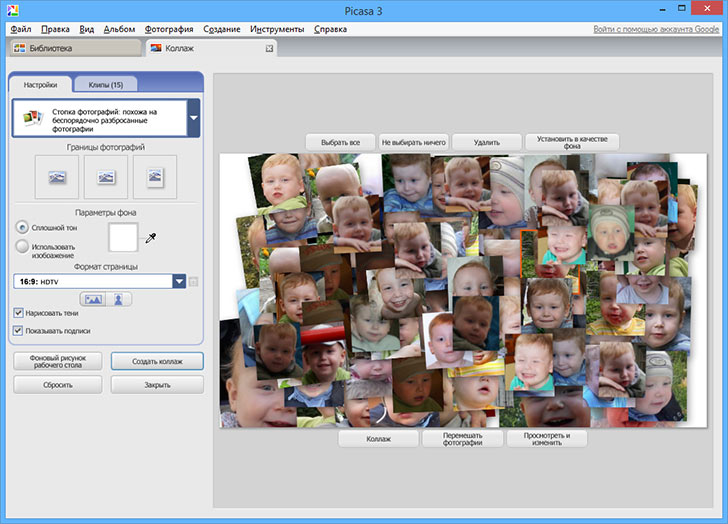
На данном скриншоте — пример создания коллажа из выбранной папки. Расположение, количество фотографий, их размер и стиль создаваемого коллажа полностью настраиваем: есть из чего выбрать.
Создание видео
В программе также имеется возможность создать видео из выбранных фотографий. При этом вы можете настроить переходы между фото, добавить звук, обрезать фото по кадру, настроить разрешение, подписи и другие параметры.

Создание видео из фотографий
Резервное копирование фотографий
Если вы зайдете в пункт меню «Инструменты», там вы найдете возможность создания резервной копии имеющихся фото. Запись возможна на диск CD и DVD, а также в ISO образ диска.

Чем примечательна функция резервного копирования, она сделана «умно», при следующем копировании, по умолчанию, будет создана резервная копия только новых и измененных фотографий.
На этом завершаю свой краткий обзор Google Picasa, думаю, я смог вас заинтересовать. Да, я писал про заказ печати фотографий из программы — это можно найти в пункте меню «Файл» — «Заказ печать фотографий».
Источник: remontka.pro
Программа для сортировки фотографий по изображению
Easy Photo Sorter 3.1 [2012, Сортировщик фотографий]
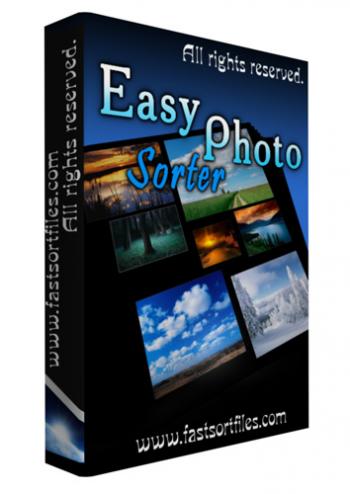
Год выпуска: 2012
Жанр: Сортировщик фотографий
Разработчик: EasySector
Сайт разработчика: http://www.fastsortfiles.com/
Язык интерфейса: Английский
Тип сборки: Standard
Разрядность: 32/64-bit
Операционная система: Windows XP, Vista, 7
Системные требования:
— Процессор Pentium 3 и выше
— 512 Mб оперативной памяти
— Видеоадаптер с памятью 32 Мб
— Звуковое устройство, совместимое с DirectX 7
— DirectX 7
— Свободно на диске: 5 мб
Описание: Easy Photo Sorter — программа для автоматической сортировки фотографий по дате. Основываясь на EXIF данных о дате съёмки — программа может разложить ваши фото по папками вида ГодМесяцдень или в соответствии с одним из 13 вариантов сортировки (структуры папок на выходе). Программа также способна автоматически переименовывать файлы фотографий. Если у вас нет привычки изначально сортировать отснятый материал или нужно отсортировать старую коллекцию — эта программа сэкономит вам часы времени.
6 неплохих приложений для просмотра и сортировки фотографий
Используете свой смартфон в качестве основной камеры? В таком случае ваше устройство рано или поздно окажется перегружено старыми фото. Большинство людей решают эту проблему с помощью сервиса «Google Фото», но функционала этого инструмента не всегда хватает.
К счастью, сейчас можно найти много достаточно неплохих приложений, позволяющих комфортно просматривать и сортировать изображения. Хотите с ними познакомиться? Тогда читайте дальше.

Simple Gallery
Эта программа распределяет пользовательские изображения по папкам и отображает их в виде сетки. Не обращайте внимания на видимую простоту приложения, поскольку за этой ширмой скрывается довольно мощный функционал.


Софт позволяет настраивать цвет интерфейса, активировать автоматический поворот изображений в портретный режим и многое другое.
Примечательно, что Simple Gallery даёт возможность скрывать отдельные файлы и папки от назойливых глаз. Для многих пользователей эта опция может стать определяющей.
Весь имеющейся у вас контент приложение Pictures сортирует по видео, фото, местоположению и гифкам. Присутствует календарный режим, который позволяет оперативно искать снимки по датам.


Стоит отметить, что приложение умеет преображать фото документов в текст. Для осуществления этой задачи откройте нужную вам картинку и выберете пункт «Извлечь текст» в контекстном меню.
Кстати, программа обладает приятным дизайном и работает очень плавно.
Программа с незамысловатым внешним видом и одной примечательной особенностью. Софт сортирует снимки по разным временным промежуткам. Это могут дни, месяцы или годы. Что это даёт? А то, что просматривать отснятый материал становится гораздо удобнее. Вы можете очень быстро отыскать памятный для вас снимок.
Разве это не замечательно?


Стоит отметить и возможность привязывать снимки к тому месту, где они были сделаны.
Имеется поддержка популярных облачных хранилищ.
F-Stop Gallery
Программа обладает полезной функцией под названием «Места». Она наглядно показывает, где были сделаны ваши фотографии. Также в приложении присутствует удобная сортировка изображений по различным параметрам.
Вы можете добавлять понравившиеся файлы в закладки и помечать их тегами. Кроме того, с помощью долгого нажатия на экран пользователь сможет быстро переместиться в любое место альбома.


Программа абсолютно бесплатна, однако в любой момент вы можете приобрести её расширенную версию. Потратив всего 3 доллара, вы получите доступ к облачным хранилищам, метаданным и другим не менее интересным вещам.
Программа, главной отличительной чертой которой является простой интерфейс.
Софт имеет поддержку тегов, а также умеет подбирать подходящую яркость для изображений и менять их ориентацию.


Платная версия программы обзавелась симпатичной тёмной темой и защитой пользовательских файлов. Если эти опции для вас важны, то приобрести приложение определённо стоит.
Самая интересная функция программы — это «Моменты». Она группирует ваши фотографии по заданным критериям и помечает лучшие, по её мнению, снимки. Из этой особенности вытекает и следующая опция — интеллектуальная галерея. Это подборка лучших фото, которая самостоятельно подстраивается под каждого отдельного пользователя.


Единственный минус софта — встроенная реклама. Если вы захотите от неё избавиться, то вам придётся потратить 150 рублей на покупку премиальной версии Gallery.
А какая программа для просмотра и сортировки фото нравиться лично вам?
Программы для Windows
- Игры
- Программы

Photo Supreme — сортировщик изображений.

Photo Supreme — удобная программа для сортировки фотографий и для решения других задач, связанных с иллюстрациями на компьютере. В отличие от других программ для работы с файлами определенного формата, в Photo Supreme приятный и удобный интерфейс. Список функций структурирован и доступен даже для обычных неопытных пользователей. С помощью программы вы можете не только управлять фотографиями, но и импортировать их на мобильный девайс или в другие приложения.
Приложение требует добавления файлов непосредственно в Idimager Photo Supreme. После добавления вам предложат рассортировать картинки. В итоге вы получаете полноценный каталог снимков. Он может быть разбит по категориям. Для каждой категории можно установить специальную цветную метку.
Дать фотографиям оценку. Дата добавления каждого фото будет всегда доступна для просмотра.
Для чего это нужно? После произошедшего громкого события вам не нужно создавать на рабочем столе отдельную папку. Поскольку она засоряет ПК, учитывая, что таких папок становится все больше. Каждая категория — это отдельный ряд снимков, посвященных тому или иному событию. Как только файлы будут загружены в Photo Supreme, вы можете их смело публиковать в социальные сети через приложение.
В утилите есть небольшой набор функций, позволяющий редактировать снимки. То есть, обрезать их, округлить, перевернуть картинку, налепить на нее водяной знак, увеличить или уменьшить и так далее. Присутствует функция полноэкранного просмотра фотографий вне зависимости от их размера. Приложение позволяет массово отправлять файлы в большое количество других утилит — например, FotoTime или iMatch.
Если у вас в компьютере очень много снимков, то вручную все их публиковать будет затруднительно. Эта проблема была предусмотрена. Поэтому вы можете просто синхронизировать все фотографии, которые моментально будут скопированы в программу. Если ваши снимки носят конфиденциальный характер, установите на них пароль. Пароль можно устанавливать не для всех фото, а для отдельных категорий.
Программа для фотографий отличается от предустановленных в ОС тем, что здесь вы можете не только просматривать снимки любых форматов, но и редактировать их, сортировать, устанавливать пароли на отдельные папки. В итоге у вас получается полноценная библиотека фотографий, в которой легко найти любой интересующий вас снимок. Скачать Photo Supreme бесплатно удобный сортировщик фото на компьютере можно по ссылке ниже без регистрации.
LrPicker – бесплатное приложение для быстрого отбора и сортировки фотографий

Фотографы, снимающие репортажи, детей, свадьбы и другие события, при съемке которых остается множество отснятого материала и дублей, вынуждены тратить огромное количество времени на отбор и сортировку фотографий. С этой задачей все справляются по-своему, но каждый был бы рад хоть немного ускорить или облегчить этот труд.
LrPicker – приложение для Android, которое позволяет работать с каталогами Lightroom и отбирать фотографии на мобильном телефоне или планшете. В этом месяце вышло обновление, в котором существенно упростили процесс отбора фотографий:
1) за счет возможности подключения внешних носителей к мобильному устройству по OTG;
2) за счет записи флагов и рейтингов напрямую в формат JPEG или XMP, позволяющей пропустить предварительную задачу подготовки каталога на компьютере.
Таким образом, теперь можно сразу после съемки фотосессии, подключить флеш-карту к мобильному устройству и отбирать фотографии, не отходя от клиента. Это снимает головную боль из-за долгих согласований с клиентом при отборе фотографий, разделяет ответственность фотографа за сделанный выбор. К тому же, приложение здорово экономит время, если от места съемки фотограф длительное время едет до места обработки фотографий. Ведь теперь это не потерянное время, а возможность отобрать фотографии на ходу. Отобранные фотографии (JPEG или RAW+JPEG) копируются, как обычно с флеш-карты на компьютер, а Lighroom или Capture One распознают установленные метки и можно сразу обрабатывать только отобранные фотографии.
Если же у фотографа накопилось много неотобранных снимков в уже готовых альбомах Lightroom, то можно поступить следующим образом: созданный на компьютере каталог Lightroom с превью файлами, нужно поместить на мобильное устройство, после отбора, на компьютер возвращается только файл «*.LRCAT». В этом файле содержатся все метки и рейтинги для оригинальных фотографий. И они будут автоматически применены Lightroom к вашим фотографиям.
Отбор фотографий в приложении осуществляется простыми жестами – swipe вверх или вниз, установить флаги (принято/отклонено) для фотографий. Помимо флагов, приложение позволяет выставлять рейтинги в звездах от 1 до 5. Для комфортной работы можно фильтровать отобранные фотографии по флагам или рейтингу. Для ускорения процесса и сокращения лишних движений есть функция автоматического перелистывания фотографий при отборе.
Несмотря на популярность iOS-устройств среди фотографов, разработчики делают упор на Android, потому что она позволяет подключать внешние носители. Без этой возможности процесс копирования фотографий или каталогов Lightroom на устройство и обратно на компьютер, занимает достаточно много времени. iOS платформа, ввиду своей специфики, не дает возможности подключать внешние носители на прямой доступ и запись.
Приложение бесплатно и доступно в Google Play Market. При желании, за символическую плату в 99 руб./мес., можно отключить рекламу в приложении и получить расширенные возможности.
А к 19 августа, Всемирному Дню Фотографии, разработчики обещают порадовать пользователей особыми скидками!
Photo Sorter
Мощное и удобное приложение для упорядочения архива с цифровыми изображениями. В комплект программы входят наиболее популярные у фотографов шаблоны для упорядочения папок с изображениями + редактор собственных шаблонов. Возможен предварительный просмотр ожидаемой файловой структуры не дожидаясь операции копирования + менеджер откатов.
Помимо основной функции: упорядочения фотографий в логичную, удобную для поиска структуру папок, программа содержит ряд незаменимых для фотографа функций:
Источник: cluster-shop.ru